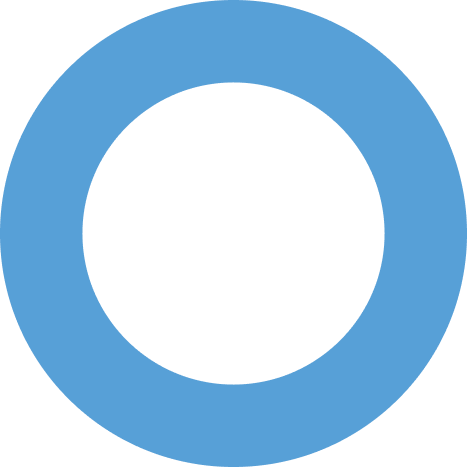Nunca foi tão fácil comunicar (à distância). E nunca foi tão difícil encontrar uma boa desculpa para não o fazer. A “velha” ausência de saldo no telemóvel só é justificável até ao wi-fi mais próximo e a variedade de aplicações móveis que permitem comunicar gratuitamente é tal que difícil tornou-se escolher.
O WhatsApp – que foi comprado pelo Facebook em 2014 – é uma das app mais populares, sobretudo para as conversas de grupo. Se por um lado, as notificações recorrentes podem ajudá-lo a sentir-se menos sozinho, a verdade é que também podem invadi-lo em demasia. O El País reuniu cinco dicas para que possa tornar-se invisível, sem que os outros reparem. Conheça-as.
- Os outros não têm de saber quando foi a última vez que ligou a app
Não que quer os seus contactos saibam há quantos minutos ou horas esteve online? No menu da app, selecione “Definições” – “Conta” – “Privacidade” e “Última vez online”. Nesta última opção, pode escolher que a informação não fique disponível para ninguém.
- Nem quando leu as mensagens
O duplo visto azul foi uma das novidades mais recentes. Quando as mensagens são lidas pelo recetor, o emissor sabe, porque os vistos que aparecem quando a mensagem é entregue ficam azuis. Contudo, é possível evitar que isto aconteça. Acede igualmente a “Definições” – “Conta” – “Privacidade” e pode optar por desativar a opção “Recibos de leitura”.
- A sua fotografia pode ficar disponível apenas para os contactos
Para que a sua foto de perfil fique apenas disponível para contactos (e não para toda a gente) segue os mesmos passos descritos nas operações anteriores e escolhe o item “Foto de perfil”. Aqui, pode escolher que fique disponível para toda a gente que a procurar na app, só para os seus contactos ou para ninguém.
- Também pode pôr o WhatsApp em pausa
Quer dar descanso às notificações do seu smartphone? Não precisa de desinstalar a app ou desligar o telefone. Opte por forçar a saída da aplicação. Se tiver um smartphone com sistema operativo Android, deve ir a “Definições” – “Aplicações” – “WhatsApp”. E aí opta por desligar as notificações. Em iOS, também entra em “Definições” – “Central de Notificações” – “WhatsApp” e desativa as notificações.
- Ou marcar as mensagens para ler depois
Se leu as mensagens no momento em que as recebeu, mas quer lê-las melhor depois, pode fazê-lo em Android. Depois de ler as mensagens, volta para o item onde estao as conversas recentes, pressiona o chat em questão até que aparece uma janela com várias opções. A última é “Marcar como não lida”.
Se o seu objetivo não é ficar invisível, mas aprender a gerir as notificações que recebe, pode dar-lhe jeito utilizar o WhatsApp no computador aqui. Desta forma, evita estar sempre a saltitar de aparelho em aparelho.
Enquanto lia esta peça, responda: quantas notificações recebeu?